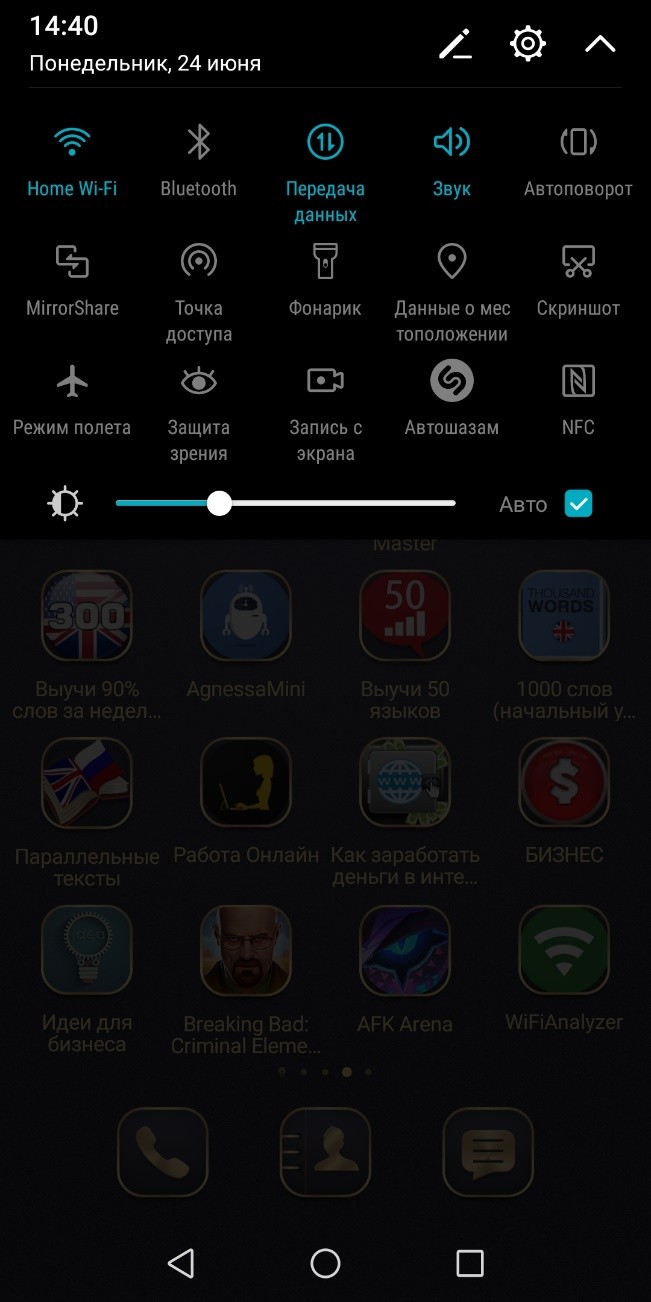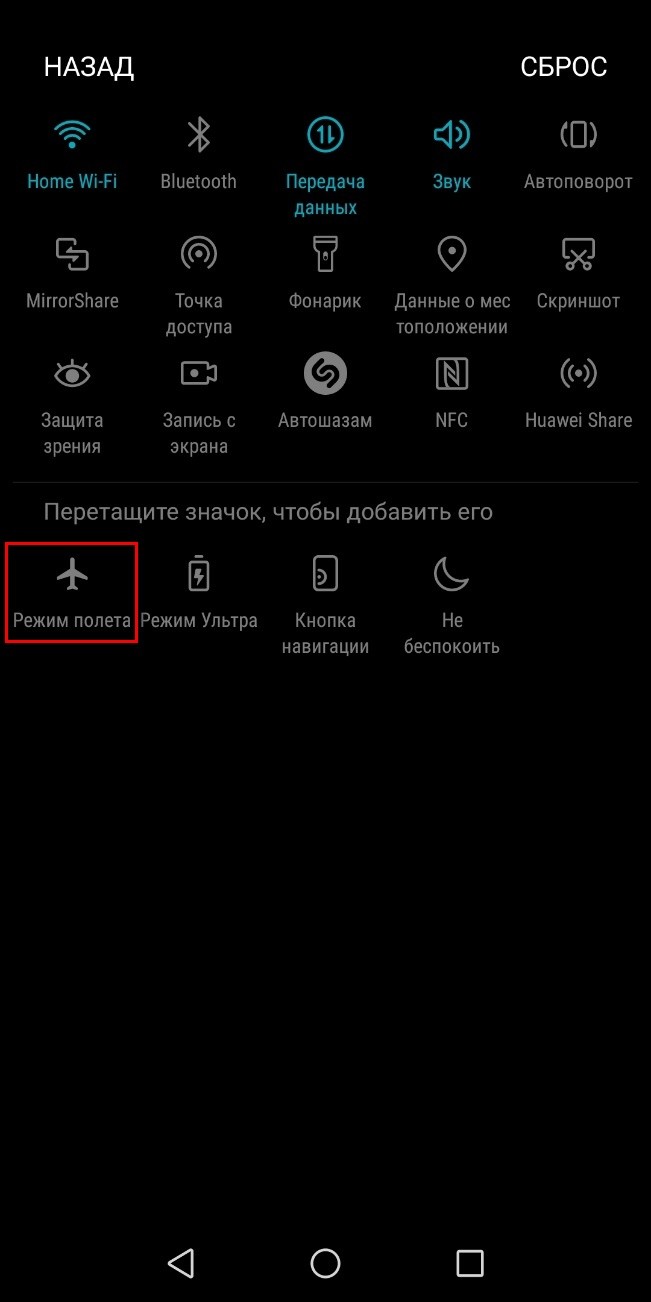Режим в самолете что это на телефоне?
Режим в самолёте — зачем нужен режим полёта в смартфоне, как его включить и как отключить
Если вы когда-либо были в самолете, вы знакомы с объявлением, которое появляется перед взлетом на каждом рейсе, чтобы включить ваши мобильные устройства и мобильные телефоны в режим полета. Режим в самолёте по существу отключает все сетевые соединения на вашем телефоне, чтобы они не мешали работе приборных панелей самолёта. Но вам, вероятно, следует знать об этом режиме еще кое-что.
- Что такое авиарежим на мобильном телефоне?
- Что делает режим полета?
- Можно ли использовать Wi-Fi в самолёте
Что такое авиарежим на мобильном телефоне?
Режим полета на мобильном телефоне отключает все сетевые соединения, включая мобильные соединения, Wi-Fi и Bluetooth. На некоторых телефонах он даже отключает функцию GPS.
Изначально режим полета был разработан для использования во время полета, поэтому вы могли оставить свой телефон включенным, но отключить любые сигналы беспроводной связи, которые могут мешать работе приборной панели самолета. Однако в наши дни в большинстве самолетов есть доступ к Wi-Fi, и многие самолеты могут вскоре получить доступ к сотовой связи, так какой смысл в использовании режима полета в наши дни?
Что делает режим полета?
Поскольку режим полета отключает сигналы беспроводной связи, он также имеет некоторые дополнительные преимущества. Поскольку режим полета отключает сигналы оборудования, он также может продлить срок службы батареи. Среди функций, которые отключаются в режиме полета:
- Мобильные сети : это сеть (или сети) вашего оператора связи. Когда это отключено, вы не можете отправлять и получать звонки или текстовые сообщения.
- Подключение к Интернету Wi-Fi : «Другое» сетевое подключение — это подключение к Интернету Wi-Fi. Когда это отключено, вы не можете подключиться к Интернету.
- Соединения Bluetooth : Bluetooth используется для подключения ко всем устройствам, включая наушники, часы и другие портативные устройства. Когда Bluetooth выключен, соединение с этими устройствами прекращается.
- Отслеживание GPS : режим полета может не отключать отслеживание GPS на всех устройствах, но для тех, которые это делают, ваше местоположение больше не будет доступно в сети GPS, пока вы не отключите режим полета.

Все эти функции могут быть связаны с потреблением энергии, поэтому помимо использования режима полета, когда вы действительно летите, это также хороший вариант, когда батарея вашего телефона разряжена, и вы хотите уменьшить количество энергии, потребляемой устройством. Конечно, с включенным режимом полета вы не сможете отправлять и принимать звонки, поэтому в зависимости от того, как вы используете свой телефон, эта функция может быть полезной, а может и не помочь снизить количество энергии, потребляемой вашим устройством.
Режим полета может быть спасением, если вы являетесь родителем с маленькими детьми. Поскольку в режиме полета все сигналы связи отключаются, переключение телефона в режим полета перед тем, как передать его ребенку, может избавить вас от множества проблем, связанных с тем, что он случайно сделает телефонные звонки или подключится к веб-сайтам или приложениям, которые потребляют много мобильных данных.
Можно ли использовать Wi-Fi в самолёте
Несмотря на то, что Wi-Fi включен в функцию режима полета и автоматически отключается при включении режима полета, его можно включить снова, отдельно от других функций, которыми управляет режим полета. Поскольку многие рейсы теперь предлагают Wi-Fi в полете, вы можете подумать о повторном включении Wi-Fi, когда вам необходимо перевести телефон в режим полета.
Использование Wi-Fi в полете обычно очень дорогое, поэтому, если вы не находитесь в длительном перелете или у вас есть срочные дела, которые необходимо решить через Интернет, вы можете подумать о том, чтобы дождаться приземления вашего самолета, чтобы повторно включить возможности Wi-Fi устройства.
Точно так же Bluetooth также может быть повторно включен отдельно от других функций режима полета, поэтому, если у вас есть набор наушников Bluetooth или другое устройство Bluetooth, которое вы хотите подключить к своему телефону, когда он установлен в режим полета, вы можете войти в свой Настройте и повторно включите эту функцию, не включая мобильную сеть устройства.
Не все авиакомпании разрешают вам использовать Bluetooth в полете. Прежде чем повторно включить какие-либо функции, отключенные в режиме полета, убедитесь, что вы знакомы с политикой авиакомпании, которой вы путешествуете.
Режим полета (авиарежим) в смартфоне — что это и как работает?
В каждом смартфоне есть специальный режим полета.
Включить соответствующую функцию можно через шторку уведомлений. Для этого необходимо потянуть строку уведомлений вниз и выбрать из представленного списка значок с изображением самолета — в этот момент устройство отключит все беспроводные интерфейсы. Режим полета подразумевает моментальное отключение сотовой связи, определения местоположения, Wi-Fi и Bluetooth. Другими словами, смартфон становится автономным и перестает взаимодействовать с другими устройствами и вышками сотовой связи.

Изначально режим полета задумывался разработчиками для использования телефона на борту самолетов. Существовало предположение, что электромагнитные волны смартфона могут негативно влиять на электронное оборудование воздушного судна и даже способны спровоцировать аварийные ситуации. Сотрудники многих авиалиний следили, чтобы пассажиры отключали мобильные устройства или переводили их в специальный автономный режим. При таком режиме можно продолжать просматривать видео, читать электронные книги и запускать различные приложения, но интернет и звонки недоступны.
Сегодня эксперты установили, что использование телефона на борту самолета совершенно безопасно даже без Активированного режима полета. Более того, многие авиакомпании даже предлагают на борту воздушного судна пользоваться интернетом (Wi-Fi). Разработчики операционной системы Android не убрали соответствующий режим из гаджетов, потому что у него есть несколько других способов применения.
Режим полета в самолете
Первый вариант — включение режима полета в самолете. Несмотря на существование большого количества лояльных авиакомпаний с Wi-Fi на борту, некоторые авиаперевозчики до сих пор требуют отключать беспроводные интерфейсы смартфона. Подробные правила можно посмотреть на официальном сайте выбранной компании. Таким образом, пользователь сможет продолжить пользоваться гаджетом для запуска приложений или просмотра видео, но без возможности посещения интернета или совершения звонков.
Режим полета для экономии батареи
Второй вариант — экономия энергии. Беспроводные интерфейсы и сотовая связь (3G/4G) быстро расходуют заряд аккумулятора. При отсутствии розеток поблизости рекомендуется перевести устройство в режим полета. Определение местоположения, интернет или телефонные звонки будут автоматически отключены, но эта функция позволит немного продлить автономность телефона. В режиме полета иногда разрешается принудительно включать Wi-Fi или геолокацию, но модули SIM-карт останутся заблокированными.
Отключение телефонных звонков
Конечно, каждый пользователь может включить режим «Не беспокоить». В этом случае система просто не будет воспроизводить сигналы или уведомления, хотя вызовы от абонентов будут поступать. Самый простой способ решения проблемы — отключение беспроводных модулей. Раньше для этого приходилось полностью выключить аппарат или вытаскивать SIM-карты, но теперь такая задача реализуема простым включением режима полета. Он гарантирует, что пользователь во время его действия не будет получать никаких SMS, звонков и уведомлений.

Решение проблемы с беспроводным подключением
При эксплуатации любого телефона нередко возникают ошибки работы интернета или других модулей связи. Перезагрузка смартфона — слишком длительная процедура, иногда занимающая несколько минут. Оптимальным решением проблемы может стать включение на несколько секунд режима полета. В данном случае происходит своеобразная перезагрузка беспроводных модулей без полного отключения телефона.
Итоги
Режим полета в телефоне может пригодиться в нескольких ситуациях. Мы рассмотрели самые популярные сценарии использования функции — повышение автономности, решение неполадок с беспроводными подключениями и полное отключение звонков. Несмотря на лояльную политику многих авиакомпаний, этот режим может пригодиться в самолете.
Режим в самолете на ПК и телефоне: как работает и как включить?
Привет, друзья! Я снова в строю и на повестке дня новая тема, которую мне доверили раскрыть. У всех есть мобильные телефоны и большинство знают, что в устройствах есть функция «режим в самолете». Все знают, что включают эту опцию преимущественно в полетах, но вот для чего она нужна и что дает, знают не все. Поэтому сегодня я расскажу, что такое «режим в самолете» в компьютере и телефоне, как его включить и отключить. Поехали!
- Определение
- На ПК
- Как включить/отключить на ПК или ноутбуке?
- Проблемы в Windows
- В телефоне
- Как включить?
Определение
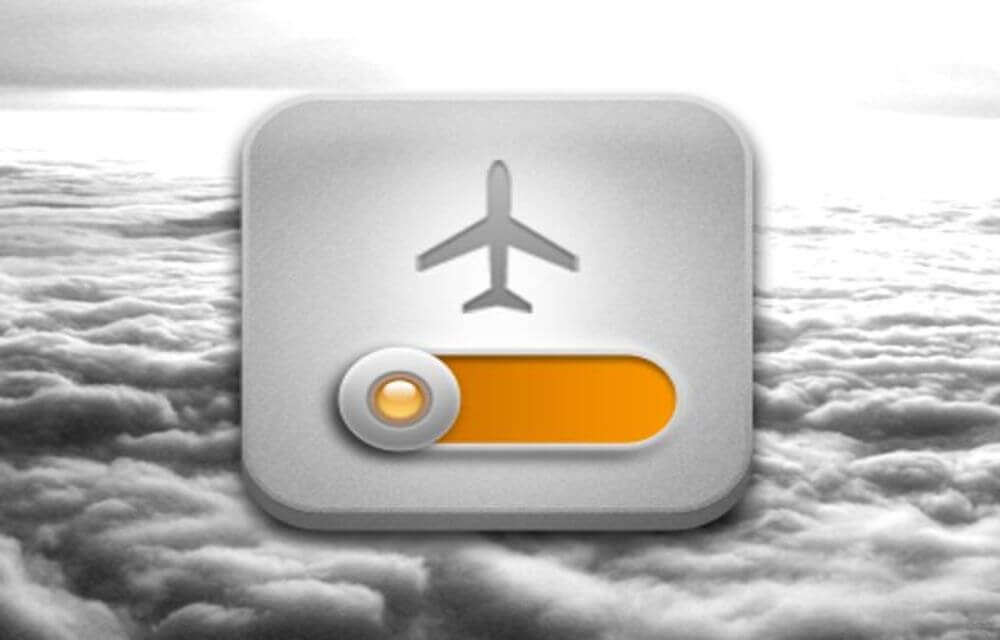
У функции есть несколько названий – автономный режим, режим в самолете, режим авиа. Что это значит? При включении опции на мобильном устройстве прекращается передача сигнала. Нельзя осуществлять и принимать звонки и сообщения. При это остальные функции, для которых не нужен мобильный и беспроводной сигнал, работают.
Почему опцию так назвали? Тут все просто. Режим позволяет работать с мобильным устройством во время полета, когда прием и передача сигнала могут мешать работе бортовых компьютеров и наземных сетей.
Как вы уже поняли, в авиарежиме отключаются также передатчики радиосигнала – Wi-Fi и Bluetooth. При этом радио и система навигации работают, однако, на некоторых устройствах отключаются и эти функции. На некоторых смартфонах предусмотрено, что даже в автономном режиме есть возможность выполнить экстренный вызов.
Еще одна особенность функции – экономия заряда аккумулятора. Это возможно из-за отключения модулей приема и передачи сигнала.
Почему нельзя пользоваться телефоном в небе, узнаете в следующем видео:
На ПК
Данный режим есть не только в телефонах. В Windows 10 он поддерживается на ноутбуках и компьютерах. Под более старыми версиями операционной системы функция не предусмотрена. Однако, она есть на многих ноутбуках – это все-таки мобильное устройство, которое часто берут с собой даже на борт самолета.
Что значит режим самолета на ноутбуке? Да тоже самое – для быстрого отключения сетевых адаптеров (Wi-Fi и Bluetooth).
Кроме использования в самолетах, режим применяется для быстрой перезагрузки всех сетевых подключений и дезактивации беспроводных модулей в медучреждениях, где они могут создавать помехи в работе некоторой аппаратуры (например, диагностической).
Как включить/отключить на ПК или ноутбуке?
Есть несколько способов, с помощью которых можно активировать «Режим в самолете» на компьютере под Windows 10. Я опишу их все, а вы сами решите, который для вас проще и удобнее.
- Через область уведомлений. У меня есть значок в правом нижнем углу монитора. Также это меню можно вызвать сочетанием кнопок Win + A. Откройте меню уведомлений, там будет несколько разделов и надпись: «Развернуть». Нажимаем. Откроется полное меню, где ищем «Режим в самолете». Просто кликаем по этому пункту, и функция включится. Для отключения также достаточно нажать на кнопку.
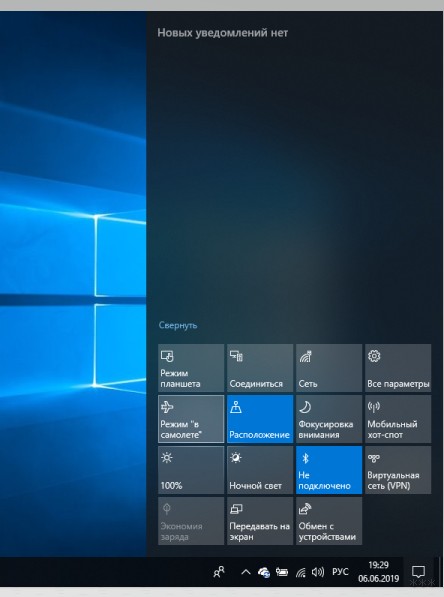
- Значок сетевых подключений. В системном трее найдите тот, который вы используете для подключения к Wi-Fi (там список доступных беспроводных сетей). Кликните по нему ЛКМ и рядом с кнопкой «Мобильный хот-спот» увидите искомую функцию. Включить и отключить «Режим авиа» можно однократным кликом по пункту.
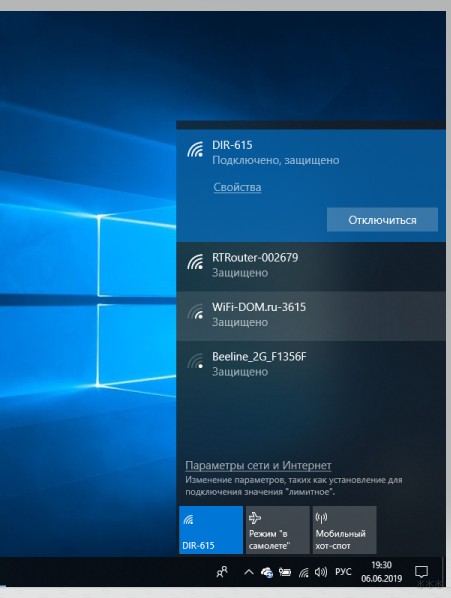
- Через «Параметры». Через ПУСК заходим в «Параметры Windows» и выбираем раздел «Сеть и Интернет». В меню слева ищем «Режим в самолете», нажимаем. Откроется страница, где будет переключатель. Если перевести его в статус «Вкл.», остановятся все беспроводные подключения, в том числе Wi-Fi, Bluetooth и мобильная связь. Чтобы дезактивировать режим, нужно перевести бегунок в состояние «Откл.».
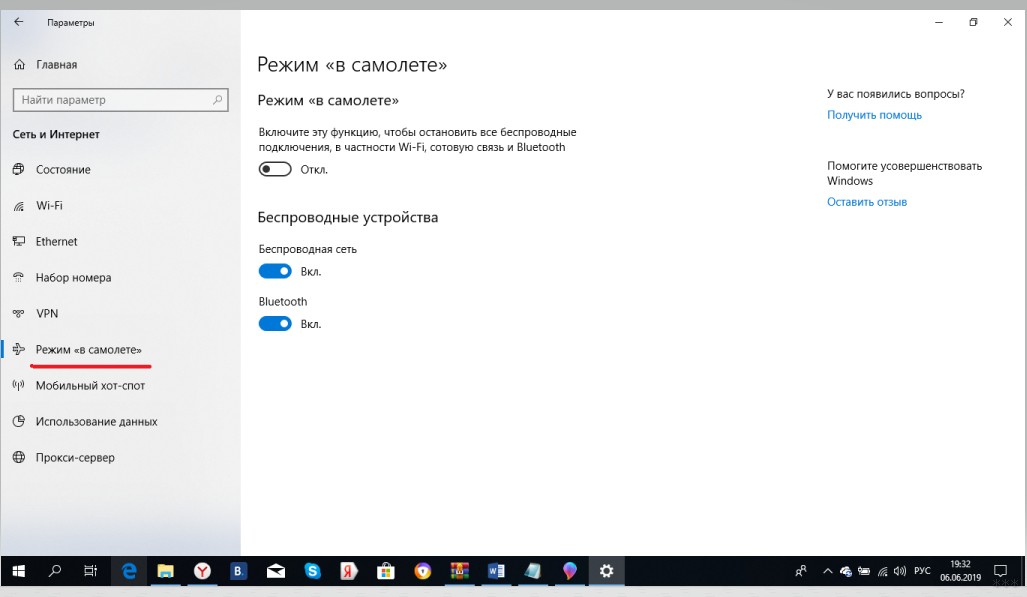
- Горячими клавишами. Этот метод доступен владельцам ноутбуков. Для включения/отключения авиарежима нужно нажать Fn в сочетании с одной из функциональных клавиш F1-F Например, на ноутах ASUS – это Fn + F2 (ищите значок антенны или самолета).
Все описанные способы просты в исполнении. Если же появились вопросы, добро пожаловать в комментарии!
Проблемы в Windows
Бывают случаи, что при выходе из авиарежима пользователи сталкиваются с такими проблемами, как невозможность подключиться к Wi-Fi или функция вовсе не отключается. Чаще всего такое бывает в двух случаях – активация и быстрая деактивация режима, включение «Режима сна» при активном авиарежиме.
В первую очередь перезагрузите свой компьютер! Если это не поможет, читайте дальше.
- Диагностика. Зайдите в приложение «Панель управления», режим просмотра выберите «Категория». Откройте раздел «Сеть и Интернет», где переходим в «Центр управления сетями…». Выбираем пункт «Устранение неполадок». Теперь ОС сама найдет ошибку и исправит ее.
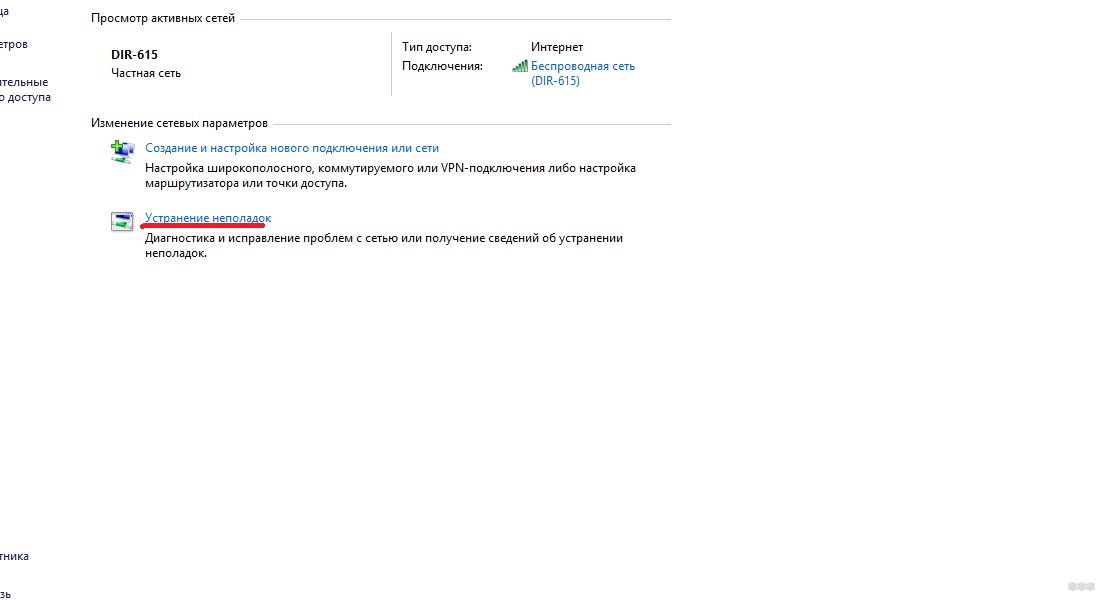
- Служба автонастройки WLAN. Редко, но случается, что данная служба после выхода из «Режима в самолете» не запускается. Не пугайтесь, это можно легко сделать самому. Заходим в «Службы» – с помощью команды для «Выполнить» (открывается Win + R) services.msc. В большом списке локальных служб ищем «Служба автонастройки WLAN», кликаем ПКМ и «Запустить».
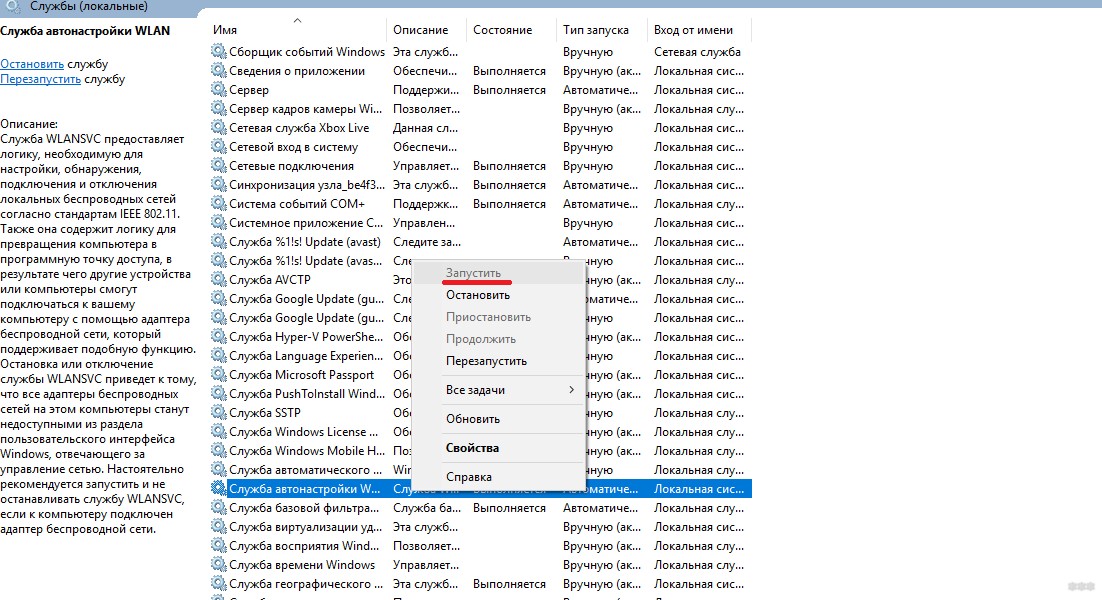
Чтобы служба запускалась автоматически, нужно выбрать тип запуска. Кликаем по ней ПКМ, переходим в «Свойства». На вкладке «Общие» в строке «Тип запуска» выбираем «Автоматически», жмем OK.
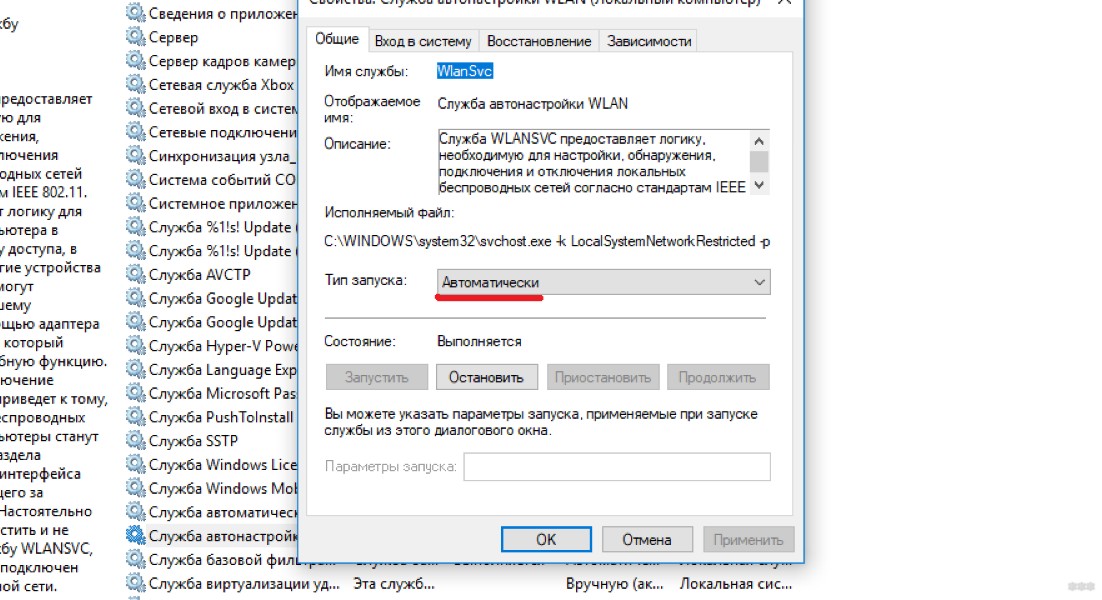
- Принудительное отключение. Пригодится, если автономный режим сам включается и отключается без остановки. Заходим в приложение «Управление компьютером» (можно найти через значок «Поиск» в системном трее). Открываем «Диспетчер устройств», далее двойным кликом ПКМ раскрываем раздел «Устройства HID». В самом низу выбираем строку «Элементы управления беспроводным радиоустройством…», жмем ПКМ и выбираем «Отключить…». Появится запрос на подтверждение действий, соглашаемся на отключение. Теперь можно подключаться к Wi-Fi.
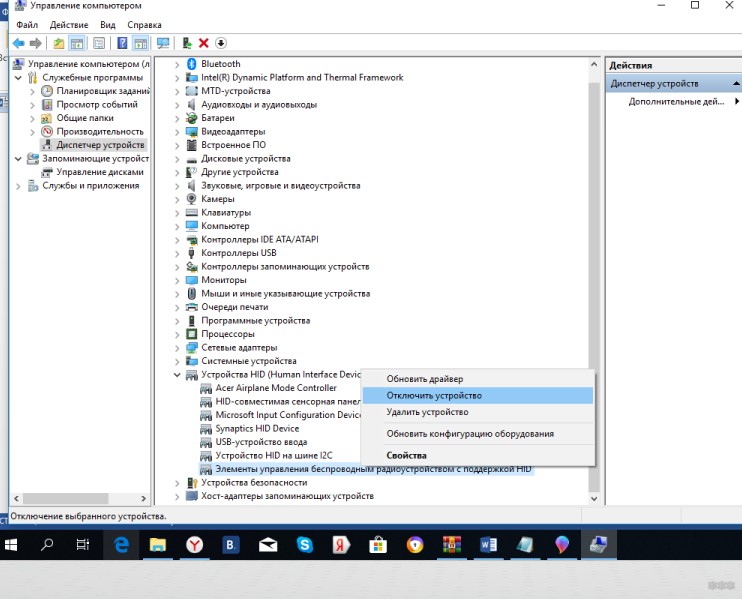
Если проблема не решилась, в комментариях опишите ситуацию. Ребята обязательно ответят и подумают, что еще можно сделать.
В телефоне
О том, что такое «Режим в самолете» на телефоне я уже писала выше. Но расскажу еще, когда можно использовать функцию:
- Естественно, в полете;
- Для экономии заряда аккумулятора;
- Для быстрой зарядки (зарядка смартфона с включенным авиарежимом позволяет быстрее его зарядить).
Кроме того, включать опцию можно, когда вы хотите, чтобы вас не отвлекали звонки и уведомления из интернета (например, когда вы находитесь за рулем или на важном совещании).
Как включить?
Расскажу на примере HONOR 7C. Но инструкции будут примерно одинаковыми для большинства современных телефонов:
- Двойным свайпом сверху вниз раскрываем быстрое меню (шторку);
- Нажимаем «Режим полета» – функция активна;
- Для отключения также просто нажимаем на «Режим полета».
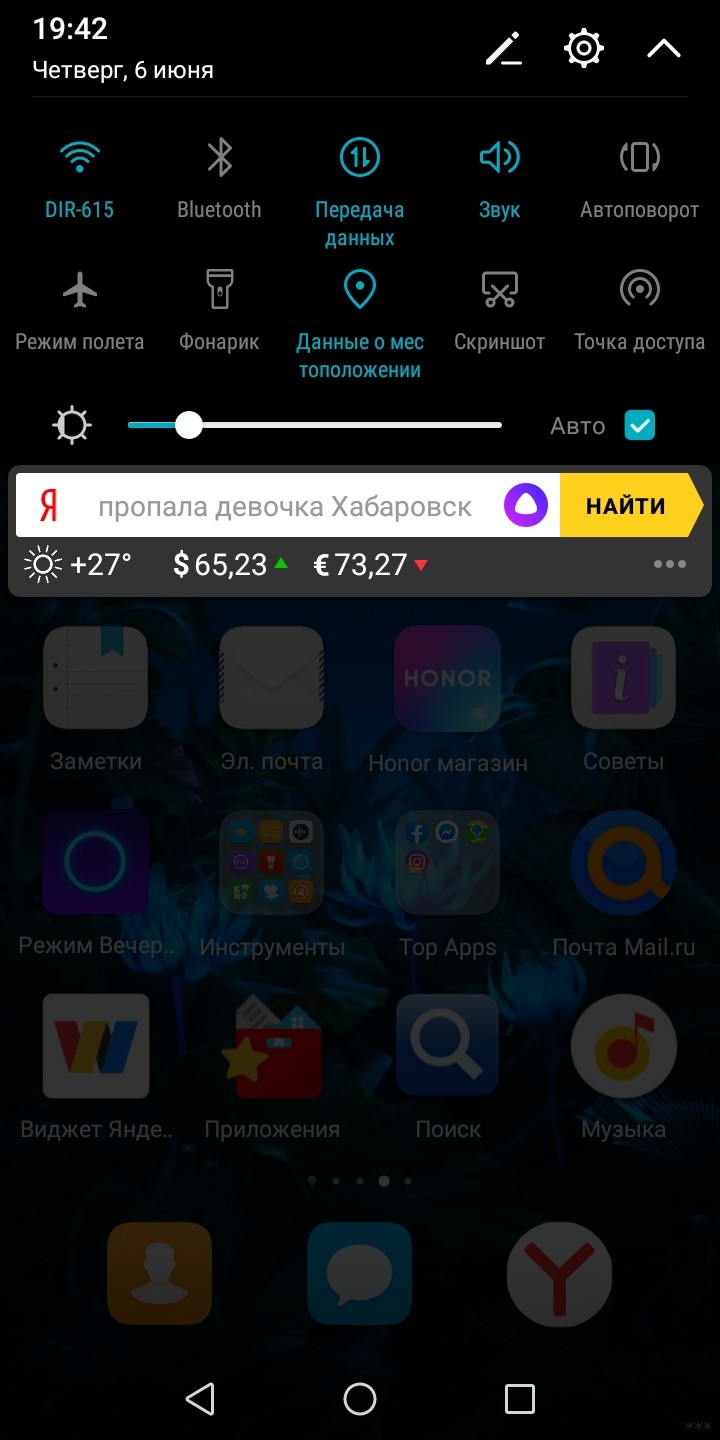
Вот и все, что я хотела вам рассказать. До новой встречи на просторах WiFiGid!
Режим полета в телефоне — что это?
Современные смартфоны имеют десятки функций, разобраться с предназначением которых удается не каждому. Это относится и к функции «Режим полета», которая встраивается в смартфоны на iOS и Android. Далее разберем, что такое режим полета в телефоне, и как пользоваться авиарежимом.

- Что такое режим полета
- Как включить или выключить режим полета
- На Android
- На iOS
- На кнопочном телефоне
- Альтернативные способы использования
Что такое режим полета
Режим полета – это автономный режим, доступный на всех смартфонах и планшетах. При его активации отключаются все функции, которые отвечают за прием и передачу сигнала, включая сотовую связь, Wi-Fi, Bluetooth и GPS.
Логичный вопрос: а для чего нужен этот режим? Большинство авиакомпаний запрещают использование беспроводных соединений на борту своих самолетов. Это связано с тем, что прием и передача сигнала на борту лайнера могут негативно сказаться на функционировании бортовых систем.
Режим полета позволяет отключить сигналы, но при этом вы сможете слушать музыку, смотреть видеоролики или читать. То есть это значит, что авиарежим позволяет продолжить работать со смартфоном в самолете.
Как включить или выключить режим полета
Прежде чем переводить телефон в режим «В самолете», учтите, что вы не сможете полноценного использовать гаджет. Пропадет возможность отправлять сообщения, принимать входящие или звонить и пользоваться передачей информации.
На Android
Для того чтобы включить авиарежим на Андроид, сделайте следующее:
- Откройте шторку уведомлением, сделав свайп экрана.
- Появится меню со всеми функциями смартфона. Среди них найдите иконку самолета и нажмите на нее.
- Как только устройство переключится в нужный режим, мобильные данные и Wi-Fi автоматически отключатся.
 Включить режим полета можно через шторку уведомлений.
Включить режим полета можно через шторку уведомлений.
Чтобы отключить настройку, выполните ту же самую процедуру. Учтите, что системе нужно время на восстановление разорванных соединений, поэтому сигнал появится не сразу.
Если соответствующей иконки нет в шторке уведомлений, активировать авиарежим можно другим способом:
- Войдите в «Настройки».
- Откройте раздел «Беспроводные сети».
- Найдите на экране режим полета и включите его.
Для отключения режима снова войдите в «Беспроводные сети» и переведите ползунок в неактивное положение. Если действие не выполняется, то перезагрузите гаджет и повторите процедуру.
На iOS
Для владельцев iPhone алгоритм действий примерно такой же:
- Откройте пульт управления. На устройствах с iOS 12 и новее это делается свайпом экрана снизу вверх. Если в телефоне установлена более старая версия ПО, панель управления вызывается свайпом экрана сверху вниз.
- В пункте с настройками сети найдите иконку самолете и нажмите на нее.
- Как только настройка активируется, в левом верхнем углу экрана появится значок самолета.
 Режим полета на Айфоне.
Режим полета на Айфоне.
Как и в случае с Android-смартфонами, перевести iPhone в авиарежим можно через настройки:
- На главном экране нажмите на шестеренку.
- Вверху экрана будет надпись «Авиарежим». Переведите ползунок вправо.
На кнопочном телефоне
«Авиа-режим» появился намного раньше того, как в продажи поступили смартфоны. Поэтому эта настройка доступна и на кнопочных телефонах. Алгоритм действий следующий:
- Войдите в настройки гаджета.
- В разделе с изменениями параметров мобильных сетей найдите пункт «В самолете».
- Если напротив режима стоит галочка, то это означает, что он активирован.
Для отключения авиарежима снимите галочку напротив этой настройки.

Альтернативные способы использования
Несмотря на то, что авиарежим создавался для пассажиров самолетов, есть много других вариантов его применения:
- Отключение звонков. Предстоит важная встреча или собираетесь посетить конференцию, но боитесь получить большое количество звонков? Просто активируйте режим полета, и сотовая связь вместе с беспроводными модулями отключатся. Раньше для этого приходилось полностью отключать гаджет или извлекать SIM-карту из лотка, что доставляло неудобства.
- Экономия заряда батареи. Сотовая связь, Wi-Fi, Bluetooth, GPS, – все эти функции быстро расходуют заряд аккумулятора. И когда гаджет вот-вот разрядится, активация режима полета поможет продлить его автономность.
- Быстрая зарядка. Если нужно быстро зарядить телефон, просто активируйте авиарежим, и всего за несколько минут аккумулятор наберет питание. При систематическом использовании этого способа батарея телефона может быть повреждена. Поэтому включайте авиарежим для зарядки только в тех случаях, когда ваше время ограничено.
- Исправление неполадок с работой интернета. Периодически в работе интернета на смартфоне или планшете возникают неполадки. Например, телефон перестает распознавать Wi-Fi или не подключается к мобильным сетям. В таком случае можно попробовать перезапустить устройство, но для этого нужно время. Гораздо проще включить на несколько секунд режим полета., и неполадки исчезнут.
Есть и другие варианты применения режима полета. Например, если SIM-карта не определяется смартфоном, то достаточно включить и выключить авиарежим.
Как оказалось, это очень полезная функция. Она дает возможность быстро зарядить телефон, если пользователь куда-либо опаздывает. Кроме того, с помощью авиарежима вы можете отключить прием звонков и сообщений, если находитесь на мероприятии или конференции. Если же вы решите использовать эту настройку для быстрой зарядки смартфона, то учтите, что делать это часто не рекомендуется.
Режим полета в телефоне что это значит? — Все варианты использования

Заглянув в меню уведомлений своего смартфона, в поле зрения может попасться функция, обозначенная иконкой самолета. Называется она – «режим полета» или «режим в самолете». В статье рассмотрим вопросы о ее назначении и практическом применении. Итак, режим полета в телефоне что это?
Зачем нужна функция
Режим полета в телефоне создан в соответствии с правилами, что касаются использования электроники на борту самолета. Чтобы минимизировать риски возможных помех для Авионики, авиакомпании требуют отключать беспроводные сети смартфона и других гаджетов.
Для этих целей разработчики создали режим полета, который разом отключает GSM, мобильные данные, Bluetooth, Wi-Fi. Телефон остается включенным и им можно пользоваться и дальше: смотреть фильм, слушать книгу или музыку офлайн, играть в игры, не требующие соединения с интернетом.

Но если в правилах авиаперевозчика сказано, что выключать сети смартфона нужно на период полета, значит это нужно соблюдать. Иначе могут быть неприятные последствия.
Альтернативные способы использования
Но перелеты не совершаются каждый день 99% владельцами телефонов, а вот функцией можно пользоваться хоть каждый день. Популярными способами использования режима являются:
- Ускорение заряда смартфона. Режим полета в телефоне значит то, что это отключаются основные энергопотребляемые задачи. Включив «самолет» и выключив дисплей, смартфон не будет расходовать энергию, параллельно с зарядом, а значит, есть все шансы зарядить его на 10-20% больше, за ограниченный промежуток времени дозаряда.

- Сохранение заряда аккумулятора в зоне плохого мобильного покрытия. Смартфон, постоянно теряющий связь, будет пытаться ее восстановить. На попытки соединения энергии тратиться в разы больше, чем для ее поддержания. Поэтому смартфон в постоянном поиске GSM связи может значительно сократить заряд батареи, а режим полета способен это предотвратить.

- Концентрация внимания на поставленной задаче. Телефон – незаменимый помощник и частый раздражитель в одном лице. Постоянно приходящие уведомления мессенджеров, сообщения почты, приложений, SMS, голосовые и видео оповещения, звонки – это очень отвлекает и мешает сосредоточиться на выполнении конкретной задачи. Режим в самолете способен временно ограничить доступ «помощника» в сеть, что для концентрации внимания – незаменимо.

Естественно, существуют режимы «без звука» и «вибро», способные также ограничивать звуковые сигналы. Но визуальные эффекты (индикация пришедшего из сети сообщения, загорание экрана и вспышки во время звонка) этими способами не отключить.
Инструкция по включению/выключению
В зависимости от производителя телефона, включение функции, а иногда и ее название, может отличаться. Но делая все по аналогии, можно легко настроить и применять данный режим на своем устройстве.
Для смартфонов на Android
Есть несколько вариантов активации: в настройках и в панели уведомлений.
- Нажмите «Шестеренку» и перейдите в раздел «Беспроводные сети».
- Передвиньте ползунок в состояние «Включен» напротив «Режим полета».
- Готово. Отключение делается здесь же и таким же образом.
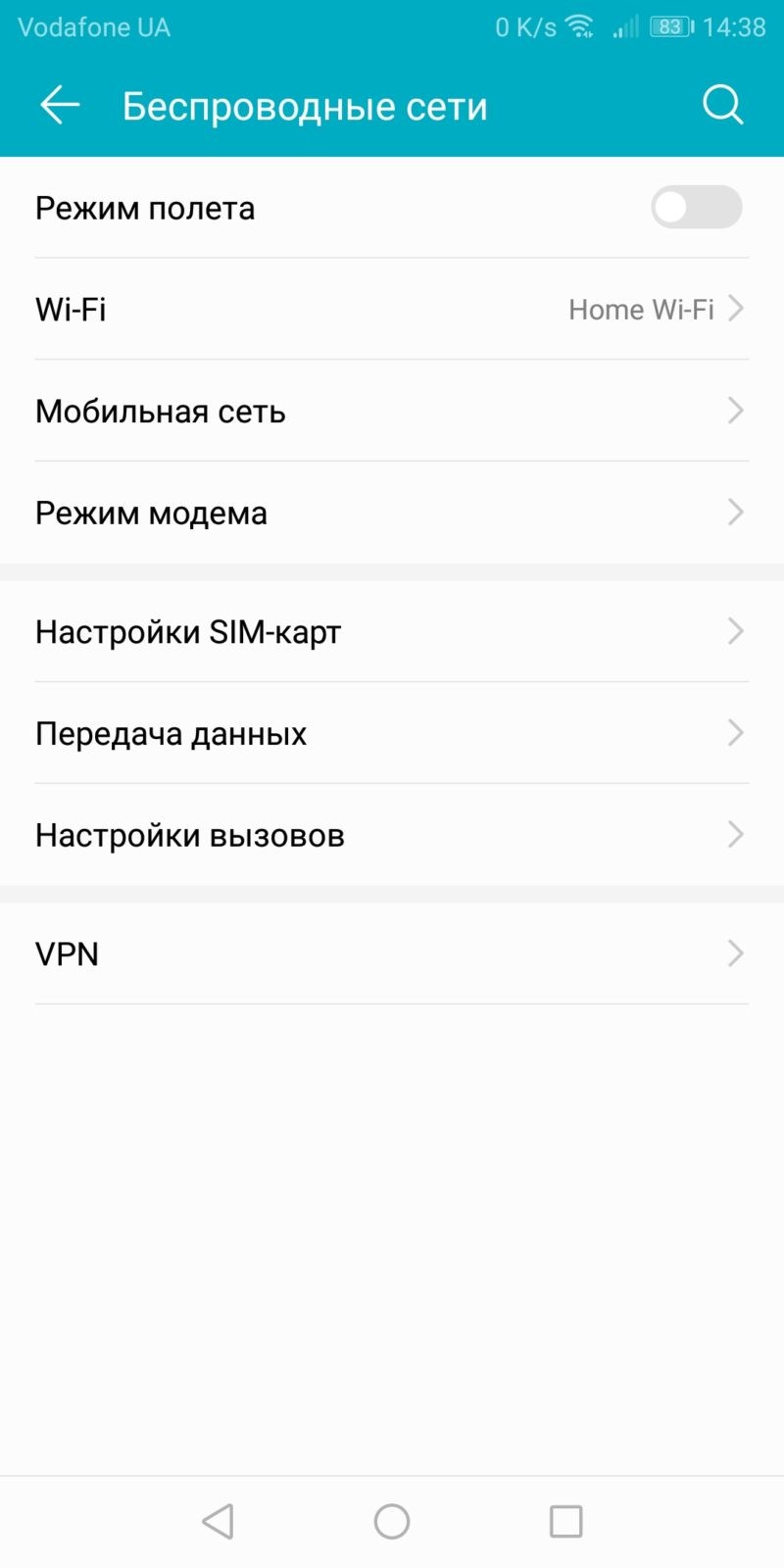
В панели уведомлений:
- Пальцем потяните с верхнего края экрана смартфона, чтобы открыть шторку полностью.

- Нажмите иконку самолета для активации функции.

- Если у вас ее нет, значит она не добавлена в элементы быстрого запуска.
- Нажмите на иконку карандаша и перетащите нужный значок в основное поле.
- Вернитесь назад и пользуйтесь.
Для iPhone
Данную опцию можно активировать в пункте управления:
- Свайпом снизу экрана откройте «Центр уведомлений».
- Нажмите на значок «авиа полета».
- Готово.
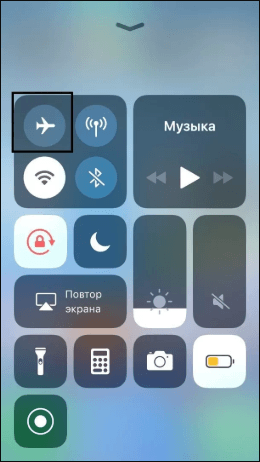
В настройках его можно включить, выбрав параметр «Авиарежим».
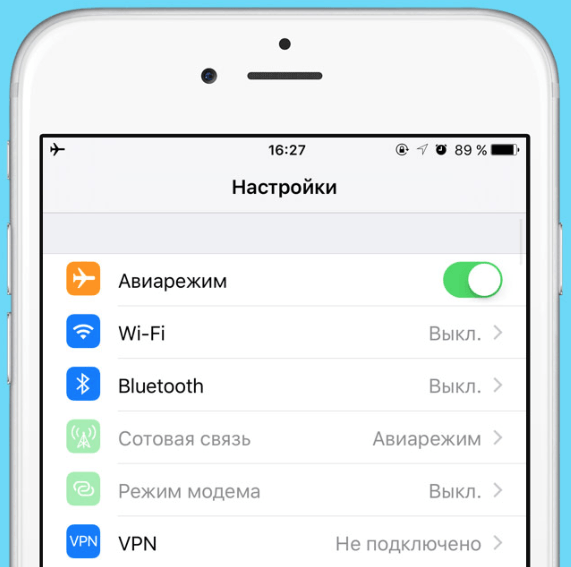
Для телефонов Lumia с ОС Windows
Для включения необходимо:
- Потянуть свайпом вниз с верхнего края экрана и выбрать «Все настройки».
- Выбрать режим «в самолете».
- Активировать.
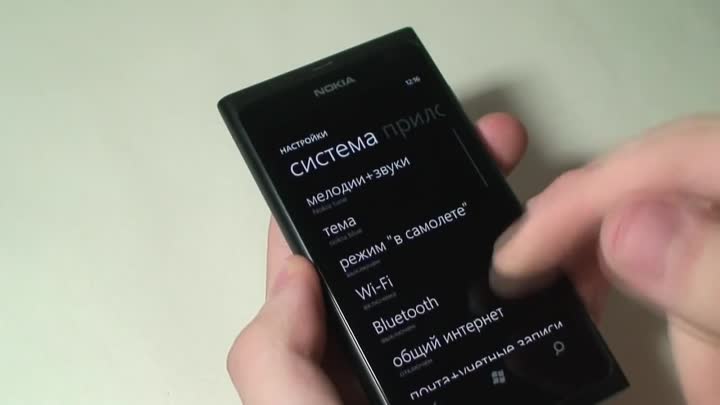
Выключение этой опции в ОС Windows занимает чуть более времени, так как значок активного режима остается до тех пор, пока телефон включает передатчик, занимается поиском сетей и регистрацией в них.
Для кнопочных телефонов
В кнопочных аппаратах, в которых отсутствует сенсорный экран, такая опция находится в настройках или может попросту отсутствовать. Если необходимо исключить прием GSM сигнала, можно просто выключить устройство.

Вопросы
Есть несколько популярных вопросов, с которыми могут сталкиваться пользователи устройств:
- Срабатывает ли будильник в режиме полета? Да, срабатывает. Опция «глушит» только сети. Напоминания от установленного в памяти органайзера, как и звук будильника будет слышен на той громкости, на которой он установлен.
- Чтобы позвонить, отключите режим полета. Это уведомление появляется, если на смартфоне активирована указанная опция. Для выключения пролистайте статью немного вверх и найдите инструкцию для вашего устройства.
- Что слышит звонящий, если активировать эту функцию? То же самое, что и во время выключения телефона – «абонент временно недоступен».
- При включении опции после отключения на долгое время, придут ли все оповещения, SMS, звонки? В целом да. После регистрации в сети GSM придут текстовые SMS о пропущенных звонках (если оператор поддерживает) и SMS-сообщения. Что касается уведомлений с Whatsapp, Viber, Telegram, Вконтакте и так далее, то часть оповещений может не появиться. В любом случае, зайдя в приложение социальной сети или почтовый ящик, все сообщения будут доступны для чтения.